Les nouvelles sorties de l'Apple peuvent toujours attirer les yœux de tout le monde, surtout pour les passionnés de technique. Si vous voulez changer votre téléphone Android avec un iPhone, vous pouvez rencontrer un problème lors du transfert de données vers le nouvel appareil. Apple a trouvé ce problème et a offert une solution pour vous, il a lancé l'application Migrer vers iOS en septembre de 2015. Si ne savez pas exactement cette application, suivez cet article pour une connaissance et le tutoriel sur elle.
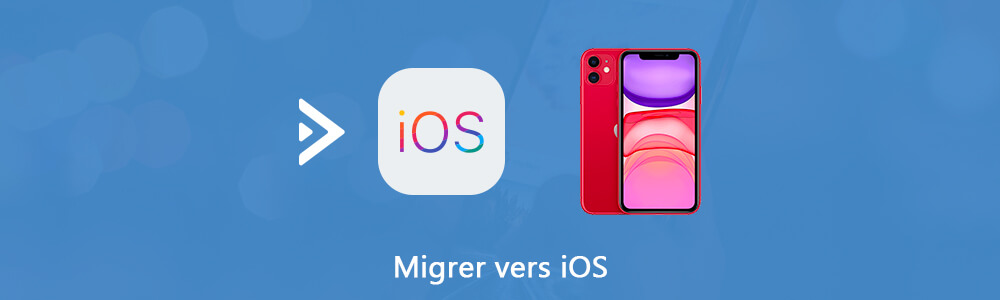
Partie 1 : Introduction du Migrer vers iOS
Migrer vers iOS est une application conçu pour vous aider à passer les données Android vers iOS de façon simple, vous pouvez trouver cette application Android sur la plateforme Google Play via ce lien. Avec elle, vous pouvez transférer les données depuis votre téléphone Android vers l'appareil iOS avec seulement quelques touches en toute sécurité. Voici les données prises en charge et la configuration requise.
Les données prises en charge |
- Contacts, Historique des messages, Photos et vidéos de l'appareil photo, Signets web, Comptes de messagerie, Calendriers, Apps gratuits
|
Appareils pris en charge |
- iPhone 5 ou modèles ultérieurs, iPad (4e génération ou ultérieure), iPad mini (2e génération ou ultérieure), iPod touch (6e génération)
|
Système iOS |
- iOS 9 ou version ultérieure
|
Système Android |
- Android 4.0 ou version ultérieure
|
Partie 2 : Tutoriel pour utiliser Migrer vers iOS
Dans cette partie, nous vous présentons en détail le mode d'emploi du Migrer vers iOS. Avant le transfert, il faut savoir que cet outil s'applique seulement à l'appareil qui n'est pas encore configuré. C'est-à-dire, s'il existe déjà des données sur votre appareil, il faut tout d'abord effacer les données sur iPhone, iPad ou iPod pour utiliser Migrer vers iOS. Si vous ne voulez pas supprimer les données, vous pouvez essayer son alternative dans la partie suivante.
Étape 1 Préparation avant la migration
Connectez les deux appareils Android et iOS à la même connexion Wi-Fi et à la prise secteur.
Étape 2 Obtenir le code Migrer vers iOS
En configurant votre iPhone, sur l'écran Apps et données, vous allez trouver quatre options de configuration, touchez la dernière option : Migrer des données depuis Android. Ensuite, appuyez sur Continuer, vous allez recevoir un code sur iPhone pour connecter les deux appareils.
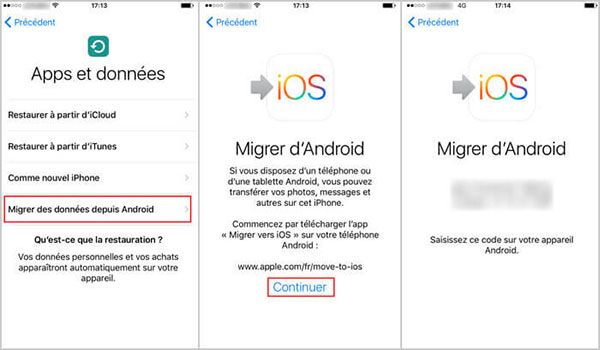 Sélectionner Migrer les données depuis Android
Sélectionner Migrer les données depuis Android
Étape 3 Activer Migrer vers iOS sur Android
Téléchargez et installez l'application Migrer vers iOS sur Google Play. Ouvrez cette application, touchez Continuer au milieu et accepter les conditions générales, saissez le code sur votre appareil iOS pour établir la connexion entre les deux appareils.
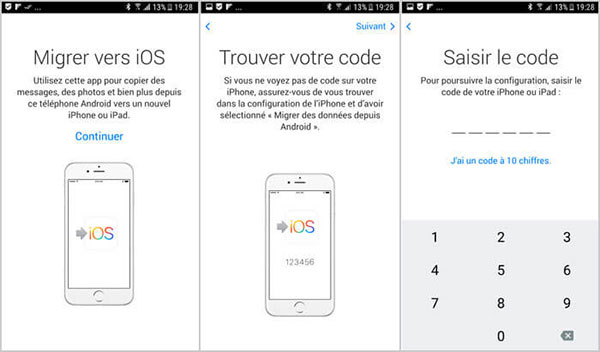 Trouver le code sur Android
Trouver le code sur Android
Étape 4 Transférer des données Android vers iOS
Après la connexion avec succès, vous allez passer à l'écran qui vous fait choisir les types de données à migrer, cochez les données que vous voulez transférer. Ensuite, appuyez sur Suivant et le transfert va commencer. Le processus du transfert va prendre du temps, ce qui dépend des données à transférer. Attentez un peu jusqu'à l'apparition du Transfert terminé sur l'écran de votre téléphone Android. Maintenant, vous pouvez consulter facilement les données sur votre ancien téléphone Android vers l'iPhone.
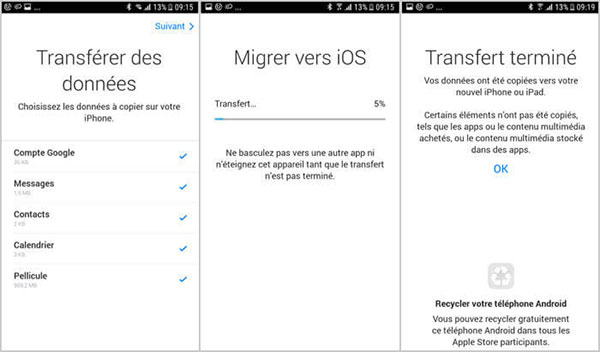 Sélectionner les types de fichier à transférer sur Android
Sélectionner les types de fichier à transférer sur Android
Partie 3 : Alternatives à Migrer vers iOS
Migrer vers iOS ne convient que déplacer les données vers un nouvel iPhone. Ainsi, il faut réinitialiser iPhone avant la migration de données si votre iPhone n'est pas nouvel. S'il existe des données importantes sur votre iPhone que vous ne souhaitez pas supprimer, vous pouvez utiliser ses alternatives.
1. MobieSync - Migrer Android vers iOS de façon sélective
Pour migrer Android vers iOS, MobieSync est une alternative pratique à Migrer vers iOS. Il peut vous aider à migrer sélectivement les photos, les contacts, de la musique, des vidéos, ainsi que les messages entre deux appareils Android et iOS. De plus, vous pouvez également migrer toutes les données en un clic.
MobieSync
- Transférer les données d'un Smartphone sous OS Android vers iOS pratiquement et vice versa.
- Pré-visualiser et sélectionner les données souhaitées avant la migration.
- Divers types de données pris en charge, tels que photos, vidéos, musique, contacts, SMS, etc.
Étape 1 Lancer le logiciel pour migrer Android vers iOS
Après avoir téléchargé et installé MobieSync sur l'ordinateur, démarrez ce logiciel. Ensuite, connectez deux appareils Android et iOS par deux câble USB. Le logiciel détecte tout de suite les deux appareils.
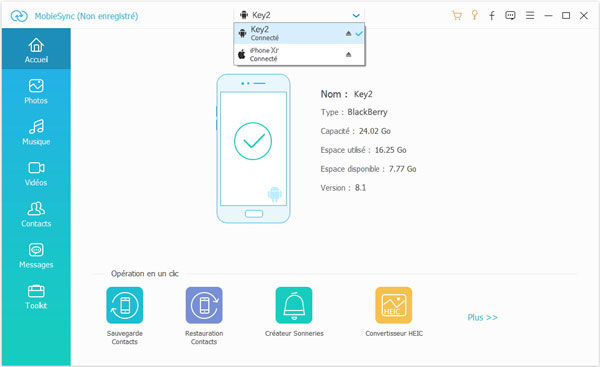 Connecter les deux téléphones Android et iOS à PC
Connecter les deux téléphones Android et iOS à PC
Étape 2 Choisir les données d'Android à transférer
Cliquez sur le nom de téléphone Android en haut de l'interface, dans la colonne latérale, sélectionnez le type de données à transférer, par exemple, les contacts, tous les contacts sur votre téléphone Android de source sont listés sur l'interface principal. Cochez les correspondants dont vous avez besoin.
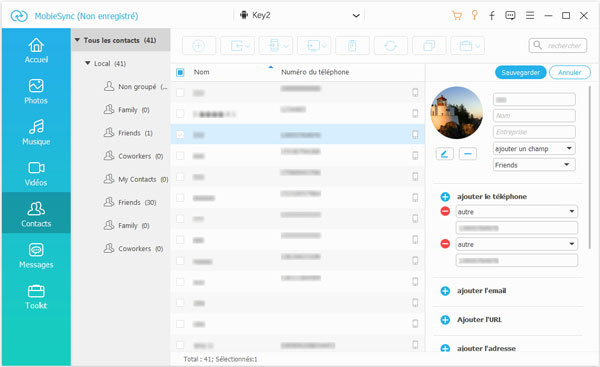 Sélectionner les données à migrer
Sélectionner les données à migrer
Étape 3 Migrer Android vers iOS
Cliquez sur l'icône de l'appareil et le nom de l'appareil de cible pour commencer le transfert des données depuis Android vers iPhone.
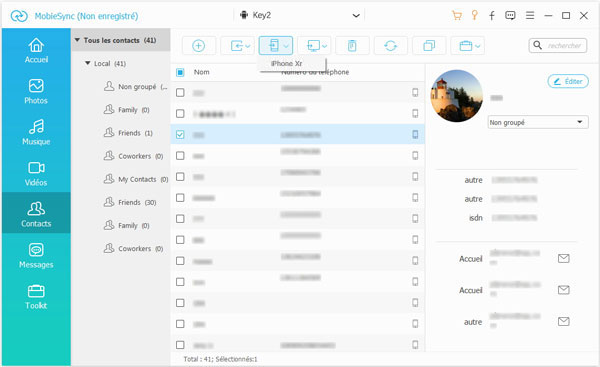 Migrer Android vers iPhone avec MobieSync
Migrer Android vers iPhone avec MobieSync
2. FoneCopy - Migrer Android vers iOS en un clic
FoneCopy, qui vous permet de transférer les fichiers multimédia et les contacts entre n'importe quels deux appareil iOS ou Android. Si vous voulez transférer les données Android vers iOS, tout ce dont vous avez besoin est les deux appareils et deux câbles USB. Maintenant, téléchargez et installez ce programme sur votre ordinateur.
Étape 1 Connecter les appareils Android et iOS
Lancez ce programme sur votre ordinateur, ensuite, connectez votre appareil iOS, ici, nous prenons iPhone comme exemple pour vous montrer comment utiliser FoneCopy pour le transfert.
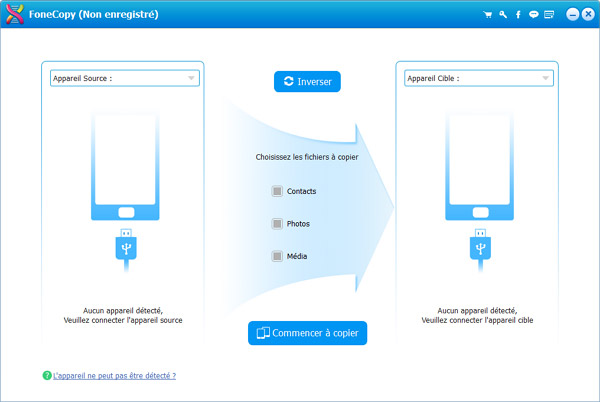 Activer FoneCopy - Alternative à Migrer vers iOS
Activer FoneCopy - Alternative à Migrer vers iOS
Après la connexion avec succès, vous allez trouver l'information de ces deux appareils sur l'interface, assurez que le téléphone Android se trouve dans le volet à gauche comme appareil source et l'iPhone à droite comme appareil cible.
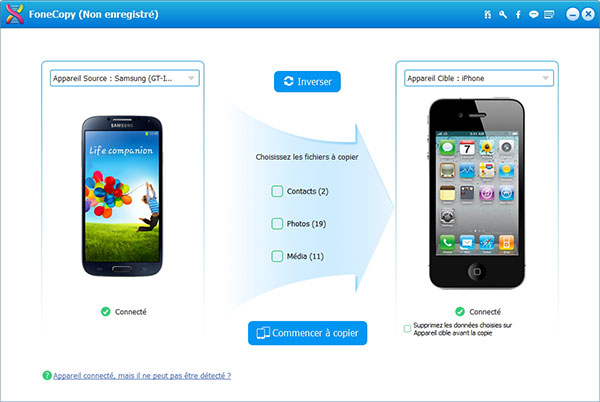 Connecter Android et iPhone
Connecter Android et iPhone
Étape 2 Transférer les données Android vers iOS par un clic
Au milieu sur l'interface, vous allez trouver trois genres de fichiers à votre choix : Contacts, Photos et Média. Cochez lesquels que vous voulez transférer, enfin, cliquez sur le bouton Commencer à copier pour démarrer le processus du transfert des données Android vers iOS.
Conclusion
Dans cet article, nous avons parlé de l'application Migrer vers iOS et comment l'utiliser. Par comparaison avec ses alternatives, il ne supporte que migrer Android vers un nouvel iPhone. MobieSync et FoneCopy ne vous demande pas de la réinitialisation de l'iPhone alors que les types de fichiers supprimés sont limités. Vous pouvez choisir lesquels qui peuvent répondre mieux à votre besoin. Par ailleurs, vous pouvez choisir de sauvegarder les données iPhone sur PC, et puis, Migrer vers iOS sera votre meilleur choix pour le transfert des données.
Que pensez-vous de cet article ?
Note : 4,6 / 5 (basé sur 55 votes)
 Rejoignez la discussion et partagez votre voix ici
Rejoignez la discussion et partagez votre voix ici



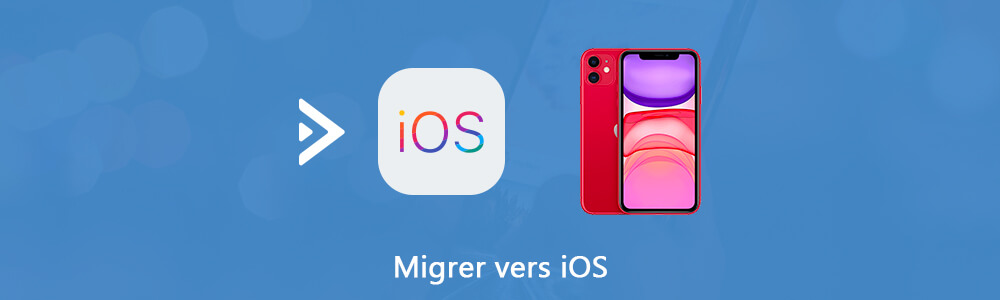
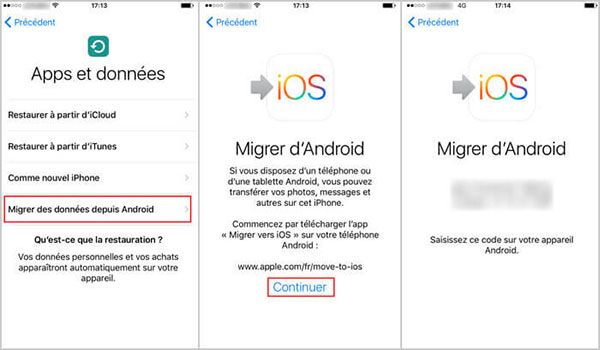
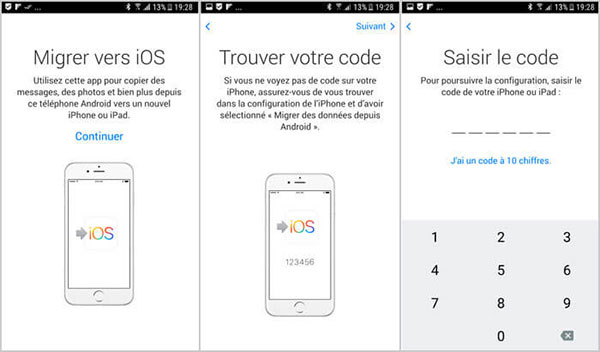
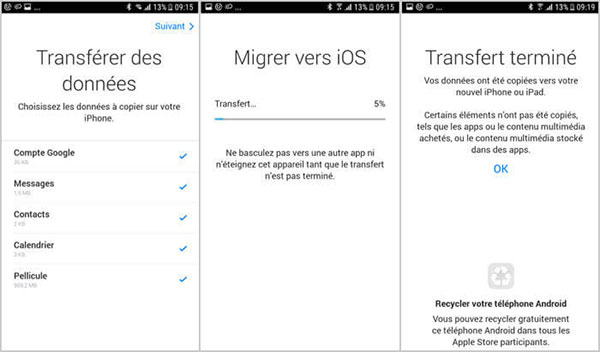
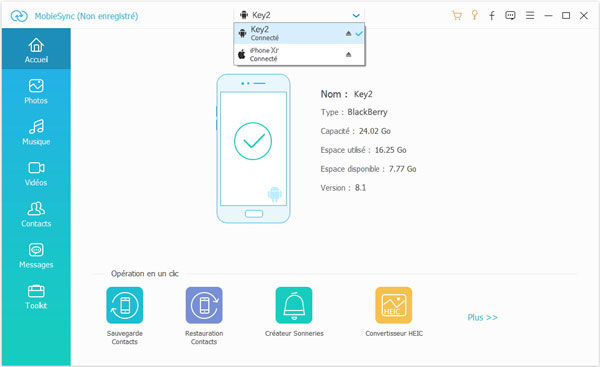
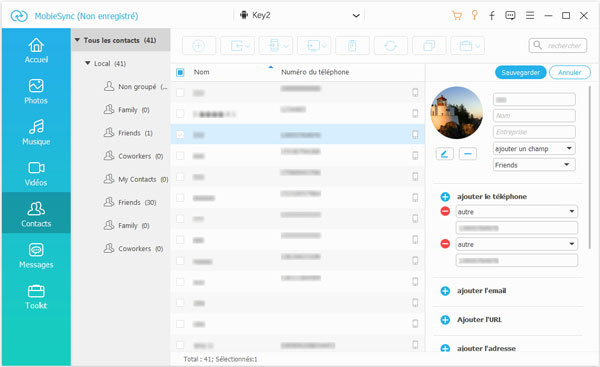
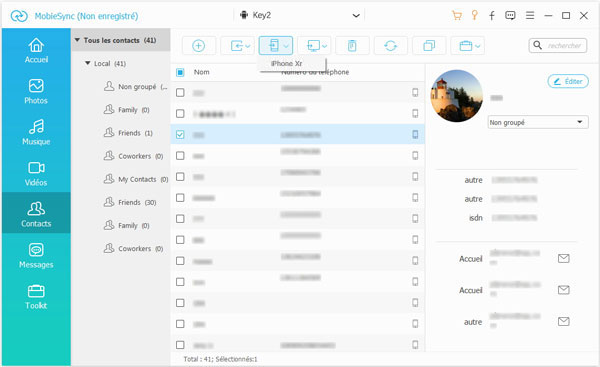
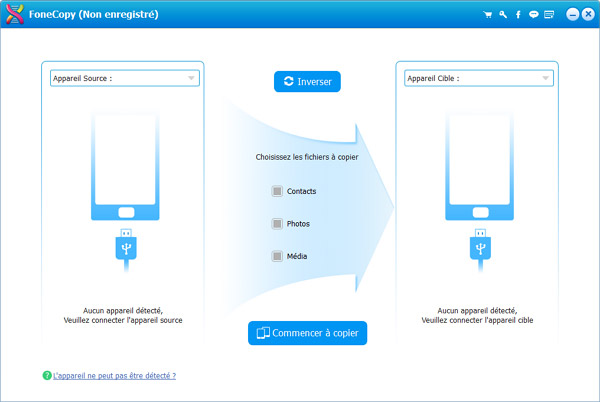
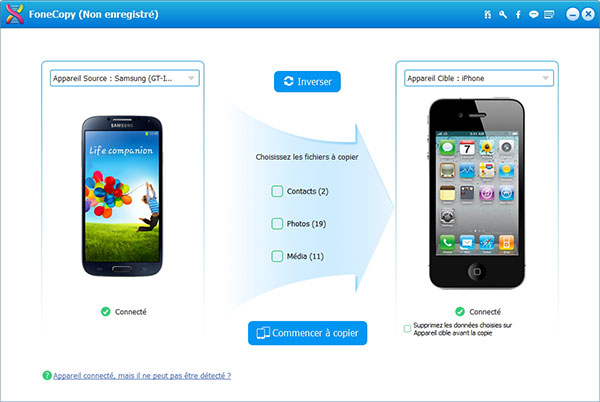
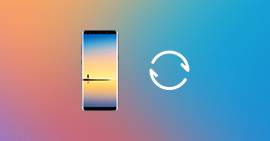 Réinitialiser Android après la migration vers iOS
Réinitialiser Android après la migration vers iOS iOS vs Android
iOS vs Android Comment mettre à jour iOS
Comment mettre à jour iOS
